Gmail هي خدمة بريد إلكتروني شائعة مع ملايين المستخدمين حول العالم. هناك العديد من الطرق التي يمكنك من خلالها تخصيص صندوق بريد Gmail الخاص بك. على سبيل المثال ، يمكنك تسمية رسائل البريد الإلكتروني تلقائيًا, أرشفة لهموإعادة توجيهها تلقائيًا وما إلى ذلك. عند الحديث عن ذلك ، إذا كنت لا تعرف كيفية إعادة التوجيه التلقائي لرسائل البريد الإلكتروني الواردة من مرسلين محددين ، فتوجه أدناه لمعرفة المزيد.
كيفية إعادة توجيه رسائل البريد الإلكتروني تلقائيًا من مرسل معين في Gmail
لإعادة توجيه رسائل البريد الإلكتروني تلقائيًا من مرسل معين ، تحتاج إلى إنشاء عامل تصفية لعنوان البريد الإلكتروني هذا. يوجه عامل التصفية Gmail لإعادة توجيه رسائل البريد الإلكتروني من هذا المرسل إلى مستلم معين.
- قم بتشغيل Gmail وافتح بريدًا إلكترونيًا من مرسل معين.
- انقر فوق المزيد من الخيارات (النقاط الثلاث).
- ثم حدد تصفية الرسائل مثل هذا.

- يجب أن يكون عنوان البريد الإلكتروني للمرسل ظاهرًا في ملف من عند حقل. تحقق مرة أخرى للتأكد من أن هذا هو العنوان الذي تريد استخدامه.
- ضرب إنشاء عامل تصفية زر.

- ثم انقر فوق أضف عنوان إعادة التوجيه.

- أدخل عنوان البريد الإلكتروني الذي تريد إعادة توجيه رسائل البريد الإلكتروني إليه واضغط التالي.

- ضرب تقدم زر.
سترسل Google رمز تأكيد إلى المستلم للتحقق من الإذن. يحتاج الشخص الذي تُعيد توجيه الرسائل الإلكترونية إليه إلى تأكيد الطلب.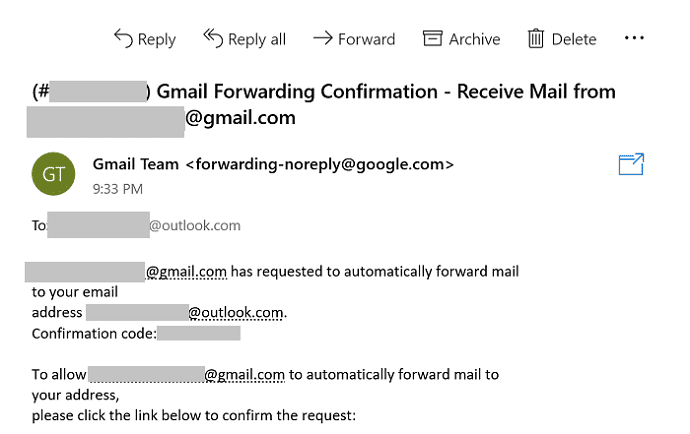
إذا لم يتم تأكيد طلب إعادة التوجيه ، فلن تتمكن من إعادة توجيه رسائل البريد الإلكتروني إلى عنوان البريد الإلكتروني هذا.
إذا كنت ترغب في تعطيل ميزة إعادة التوجيه ، فأنت بحاجة للذهاب إلى إعدادات Gmail. ثم حدد عوامل التصفية والعناوين المحظورة وقم بإزالة عامل التصفية الخاص بعنوان البريد الإلكتروني المعني.
استنتاج
لإعادة توجيه رسائل البريد الإلكتروني من مرسل معين في Gmail ، تحتاج إلى إنشاء عامل تصفية لعنوان البريد الإلكتروني هذا ، ثم إضافة عنوان المستلم يدويًا. يحتاج المستلم إلى التحقق من صحة طلب إعادة توجيه البريد الإلكتروني ، وإلا فلن تتمكن من إعادة توجيه أي رسائل بريد إلكتروني إليه.
هل تمكنت من إعداد إعادة توجيه البريد الإلكتروني على حساب Gmail الخاص بك؟ اسمحوا لنا أن نعرف في التعليقات أدناه.